Rajzolás ArtCAM
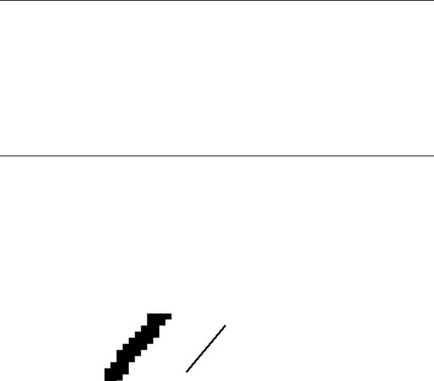
szinopszis
ArtCAM használ obychnyedvuhmernye számítógép izobrazhe-
Nia, hogy hozzon létre háromdimenziós modellek nazyvayutsyarelefami. Két osnovnyhsposoba megőrzése és bemutatása kétdimenziós számítógépes izobrazheniyna - a ispolzovaniemrastra
vagy vektorokat. Vannak előnyei és hátrányai mindkét módszer, de ArtCAM tudja használni bármilyen módszerrel függően
situatsii.Instrumentalnye eszközök lehetővé teszik ArtCAM megtért rastrovoeizobrazhenie kontúr szemközti képen.
Mi - rastrovoeizobrazhenie?
Raster izobrazhenieodin védelmi technikák és predstavleniyarisunkov a számítógépen. Ábrák alakítjuk a következőképpen
módon - elválasztjuk nakvadraty (nazvannyepikselyami), és minden egyes négyzet színes összhangban a minta. Ha csak néhány pixelből áll, képek jelennek nekache-
stvenno.No nagy pixelszám, nehéz megkülönböztetni az egyes terek és izobrazheniyaznachitelno minősége javul.
A következő példa azt mutatja, egy szegmens épített, a pixelek száma ispolzovaniemmalogo ipostroennyys nagy számú pixel.
Raster felbontás - a képpontok számát használják a kép megjelenítéséhez. A legjobb eredményeket akkor kapjuk
A legnagyobb felbontású sposobnosti.No felbontásnál igényel jelentős feldolgozási teljesítmény, hogy feldolgozza a képet, poetomuneobhodim
kompromisszumot a minőség és a sebesség. Rastrovyeizobrazheniyaprostyv használja ietottipizobrazheniyapoluchaetsya
szkennelés vagy rastrovyhgraficheskih csomag (Adobe PhotoShop és a Paint Shop Pro). Elegendően nagy felbontású alkalmas sposobnostioniidealno predstavleniyamnogih mód-
lei. ArtCAM Pro lehetővé teszi, hogy „nőnek” tsvetnyhoblastey raszter kép háromdimenziós alakzatokat.
12 • rajzot ArtCAM
ArtCAM Pro Használati útmutató

ArtCAM kaphat rastrovyhizobrazheny fájlok által létrehozott más csomagok, ilipoluchennye priskanirovaniiisohranennye bármelyik alábbi formátumok közül:
• Kép TIFF formátumban (.tif).
• A kép a PCX formátum (.pcx).
• A kép a CompuServe méret (.gif).
• A kép JPEG formátumban (.jpg).
Betöltéséhez bitképfájl, válassza a Fájl - Megnyitás (File - Open) a felső sorban menyu.Vyberite fájltípus, ami szükséges ilioptsiyu Minden fájl (*. *) A lista típusát
Mi ez - a vektor?
Vektorok (szintén nazyvaemyekonturami) - egy alternatív módszert
predstavleniyagranits objektumot. A számítógép mutatja a kép, mint egy matematikai képlet, amely leírja a hossz, szög és kriviznukazhdogo objektumot. Ez teszi őket chrezvychaynogibkimi és
Ez lehetővé teszi, hogy gyorsan kezelni és objektumok módosítására ihtak szükség. Vektor nem követeli meg a rácsot és nem függ a megoldása raszter
forrásban sposobnosti.Tak vektorokat opisyvayutsyamatematicheskimi tápszerek, ArtCAM lehet neposredstvennoispolzovat ihdlya építi a röppálya és megmunkálása háromdimenziós
formákat. Vektorok ideális létre sima elemek, például szöveget. A következő példa bemutatja a raszter „A” betű
és vektor ekvivalent.Vektornaya levél nem csak lágyabbá, de lehet neposredstvennoispolzovatsya beállítani a röppálya dvizheniyainstrumenta primehanicheskoy feldolgozás.
ArtCAM Pro Használati útmutató
Rajzolás ArtCAM • 13
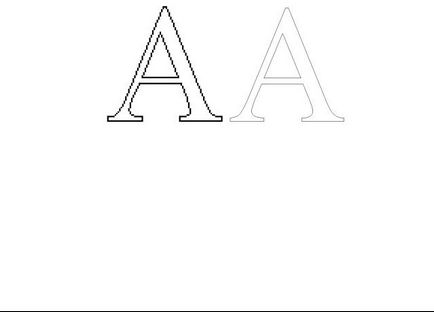
• Kétdimenziós AutoCAD fájlokat (dxf),
• Az Adobe Illustrator fájlok (.ai)
Fájlok • A Windows metafájlok (.wmf).
Töltse le a vektoros fájl, válasszuk a Fájl - Import -Import Vector adatok (File - Import - Import vektor) a felső menüsorban.
Ne feledje, hogy importirovatmozhno csak a pre sozdannyyproekt.
Mi - enyhítésére?
A háromdimenziós modell kialakításával ArtCAM, úgynevezett domborító ez generált terek (pixel), amelybe a bitmap
képet. Azonban egy bizonyos magasságban van hozzárendelve helyett tsvetakazhdomu négyzet (pixel).
Amikor létrehoz novoeizobrazhenie, van egy párbeszédablak, amelyben meg kell adnia a méretet milliméterben vagy
hüvelyk. Szintén ez az ablak be van állítva felbontás. Az érték adandó most opredelitrazreshayuschuyu spo-
lities háromdimenziós megkönnyebbülés és a kapcsolódó nimdvuhmernogo bitmap.
Ahogy fentebb byloskazano kompromisszumot kell találni a Ka-
tiszteli a kép (és sootvetstvennotrehmernoy modell), és az idő számítógépes projektek vychisleniy.Dlyabolshinstva 1000 képpont - legalábbis. Mivel a háromdimenziós mintázat jön létre négyzetek
elvtárs (pixel), a minőség és a sima háromdimenziós alakzatok által létrehozott áramkörök is függ a felbontás (bár
kisebb mértékben, mint azok, amelyek hoztak létre a raszter formájában).
Domborművek mozhnosohranit és letöltési nezavisimodrug egymástól a menü segítségével Relief (Relief) .Fayly ArtCAM megkönnyebbülés oszlanak
meghosszabbítása -. RLF. Ha nincs kétdimenziós rastrovoeizobrazhenie azonos felbontású, mint a megkönnyebbülés, ArtCAM teremt
14 • rajzot ArtCAM
ArtCAM Pro Használati útmutató

Indítási tehermentesítő fekete-fehér árnyalatos minták rastrovoepredstavlenietrehmernoy azonos felbontás.
1. A Fájl menü (File), kattintson az Új (New) ilinazhmiteknopku
New Model (New Model) a paneliinstrumentov Fájl (File). Látni fogja, egy párbeszédablak méretét New Model (de- Méret
2. A csúszka segítségével állítsa be a felbontást primerno600h600 pontokat. Érték szélessége (szélesség) és magassága (H) hagyja prezh-
3. Kattintson az OK, majd hozzon létre egy ablak, egy 2D-s cím
Az ablak, hogy megnyílt, az úgynevezett dimenziós Vida. és tartalmaz egy kétdimenziós kép, amely azt fogja használni, hogy hozzon létre egy háromdimenziós minta. A méret a kép függ a képpontok számát zadannyhv párbeszédablak méretét New Model (Size New Models) .Onoopredelitkachestvo dimenziós raszter kép és térbeli elrendezését, és a szükséges idő dlyavypolneniyakazhdoy művelet (lásd fent).
Obychnodvuhmerny rajz behozott ArtCAM külső
forrás (szkenner ilispetsializirovannyydvuhmernyygrafichesky csomag) noArtCAM számos eszközt poleznyhgraficheskih n- elvtársat, hogy sozdaniyailiredaktirovaniyarisunka.
Bitmap szerkesztő eszközök vannak csoportosítva Bitmap eszköztár (Instrumental Raster Panel).
ArtCAM Pro Használati útmutató